Откъде знаеш, че температурата на процесора и го предпазват от прегряване, използвайки основната температура
Основна Temp е вид тесен профил програми за Windows, се определят техническите характеристики на даден компютърен хардуер компонент. Спецификата на програмата - процесора, сърцето на компютъра. Безплатна, непретенциозен, с поддръжка на ядрото Темп български език не само дава информация за маркировката на вариантите на процесор и мощност, но също така ви позволява да следите температурата на всяко ядро и е оборудвана с регулируема функция защита от прегряване. По-долу е подробен преглед на възможността за основната програма Темп.
Нюансите на инсталация
Инсталационният процес е придружен от въвеждането на ядро Темп "другар". На определен етап от проверката за инсталация настройка преминаване на предлагания продукт може да бъде отстранен, и монтаж проверка на програмата за притурка за Windows 7 - инсталиране.
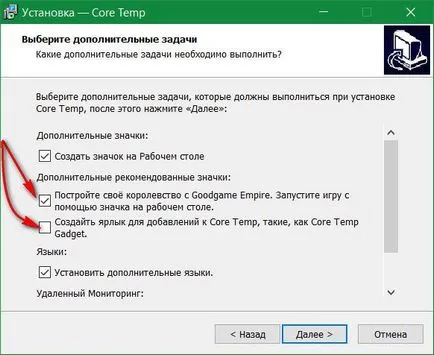
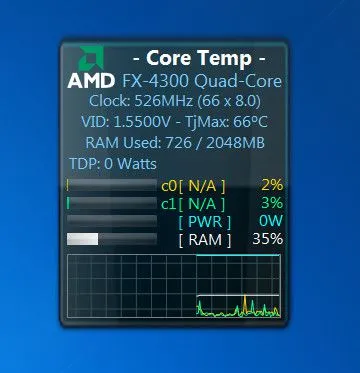
Технически характеристики на процесора
След инсталация и стартиране на ядрото Temp в програма кутия процесор видите отделни технически характеристики, по-специално, на модела, гнездото, напрежение, честота, ток процент на натоварване на всяко от ядрата. В долната част на прозореца ще се покаже температурата - максималните и текущите показатели. До тях ще видим на минималните и максималните температури на производителността на процесора, който записва програма за определен период от време.
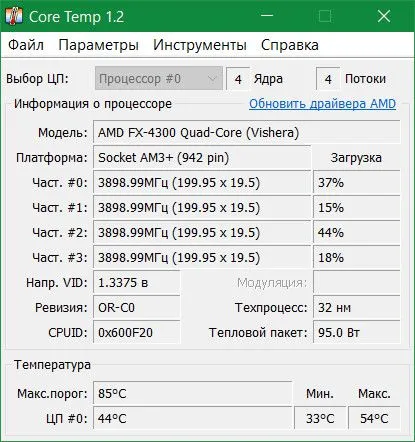
програмни инструменти
За повече информация за процесора ще намерите в менюто "Инструменти", като изберете "System Information".
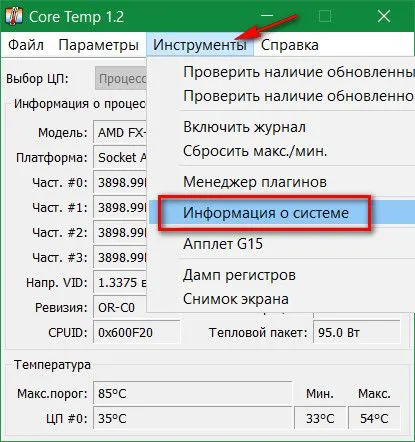
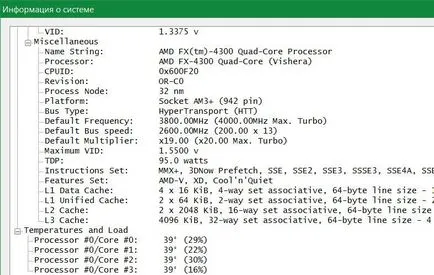
От софтуерни инструменти е да се отбележи точка от менюто "Screenshot", което позволява бързо да прозорци Основна Temp снимки, например, за да се предадат към опитен системи анализатор. "Инструменти" има за цел да изчисти минималната и максималната температура на процесора Друг забележителен опция от менюто. Тази опция е полезна за мониторинг на температурата в нов етап, например, след отстраняване на предполагаемите причини за прегряване.
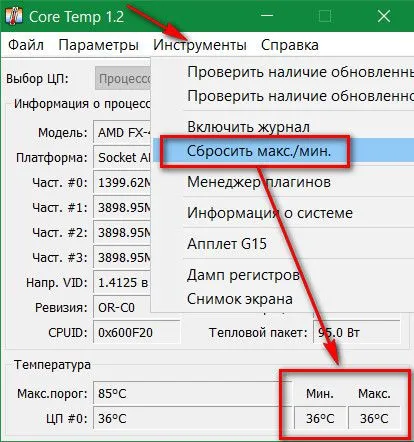
Създаване на показателите за системния трей
След стартиране на програмата в температурни тава показателите за прозоречни системи за всеки от ядрата на процесора ще се появи. Но това е настройката по подразбиране, програмата показва в системната лента, можете да конфигурирате данни. В ядрото Temp кликнете върху менюто "Опции" и изберете "Настройки".
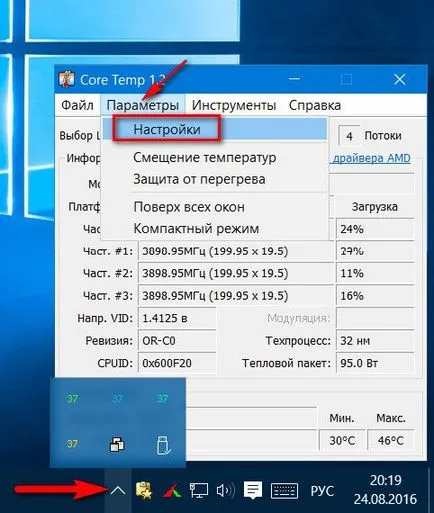
Tab "Разширени" предложения, по-специално, за да се променят сегашните основни CPU отчитане на температурата до стойностите, които остават до критичната температура.
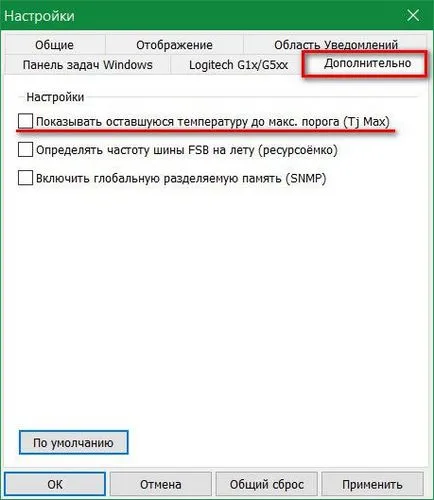
В раздела "Област за уведомяване" Индикатор за температурата може да се деактивира, като изберете да се показва иконата в лентата е нормално. Текущи показатели вътрешна температура на процесора може да бъдат заменени с индикатори на най-голямата регистрирана температура - в действителност, по-информативен параметър за случай на нестабилна поведение на процесора. индикатори за температура в системния трей, допълнени показатели честота, ако е необходимо, използване на сто на процесора, използване на паметта процент.

температура единица да градуса по Целзий до Фаренхайт промяна в раздела "Display". Също така е възможно да се избере най-подходящата сетивната цветен дисплей и висока критичната температура на процесора.
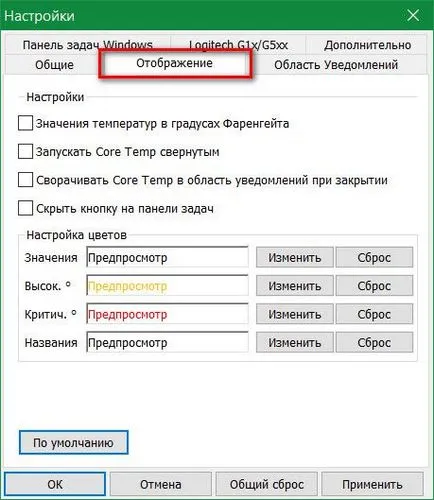
В раздела "Общи" на програмата, създадена всички организационни аспекти, по-специално, дава възможност на старта на програмата с Windows.
Може би се чудите: Как мога да видя температурата на процесора 10 Windows: всички версии
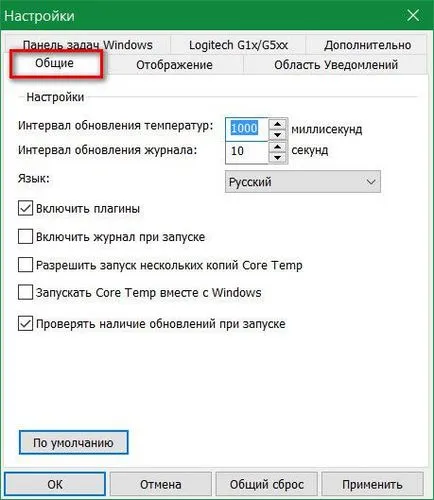
Защита на CPU прегряване
Защита срещу прегряване в състава на ядрото Темп едва ли е функция на "трябва да има". На първо място, най-добрата защита срещу прегряване на всеки компютър хардуерен компонент - това е спешно посещение в центъра за обслужване, ако проблемът не бъде решен обичайното почистване на системния блок от прах. На второ място, на съвременните процесори AMD и Intel, като правило, са оборудвани с функция в BIOS. Това са случаите, когато компютърът веднага след свалянето на или след няколко минути на самата работа на разстояние. Задействани "родния" защита. Но в случаите, когато процесора е "роден" защита не е оборудван, можете да прибегнете до функцията за защита от прегряване, предложената програма Основна Temp. Но дори и ако процесора и е оборудван с прегряване на нивото на BIOS, същата функция като част от ядрото Темп все още ще спечели по-голяма гъвкавост за персонализиране на поведението на компютъра, когато достигне критична температура. Най-малкото спецификация от стойността си трае няколко градуса под лимита.
За да активирате и настроите функцията за сигурност на процесора прегряване в менюто Основна Темп "Options" Кликнете върху опцията "защита от прегряване".
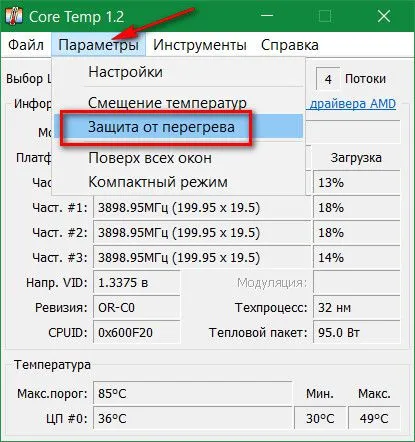
активирате опцията "Enable защита" в прозореца, който се появява.
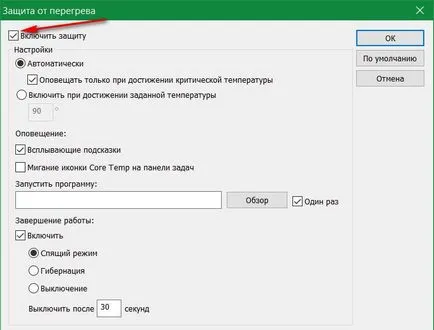
В първия блок настройка може да се откаже от точка "автоматично", софтуерът предоставя известие, когато определя критичната температура (неговата стойност се определя в долната част на основния прозорец Основна Temp) и изберете друга опция - ". Активиране при достигане на определена температура" Тази настройка ще позволи да се установи тяхната критична температура. Какво се задава стойността? Интервал процесор оптимална температура - от 35 до 55 ° С Ако температурата удари 65 ° C, вече трябва да се предприемат действия, за да се установи причината за проблема. Тъй като програмата вместо предложената индикатор на критичната температура на 90 ° С може да се настрои 75-85 ° С Може би това ще ви спести процесора от пълен провал. Във всеки случай, когато температурата на процесора е извън оптималния едва ли може да се очаква, пълноправен компютър. Устройството ще се забави.
Основна програма Темп предлага три вида реакции в своята фиксиране на критичната температура на процесора. Първата реакция - предупреждение на програмата под формата на изскачащи подканящи, и / или мига иконата Ядро Темп на лентата на задачите. Може би такава реакция на програмата ще бъде достатъчно, ако потребителят е пред компютъра през цялото време.
Реакцията на втория - е да се изпълни определен програма (изпълним «.exe» файл или «.bat»). То може да бъде, например, програма или скрипт, изпращане на правилното съобщение в желано от интернет канали или мобилен страни.
Третата реакция - това е самото действие, за да защити процесора от прегряване. При достигане на предварително определена критична температура Темп програма ядро може да изключите компютъра или да го прехвърля на режим на сън.